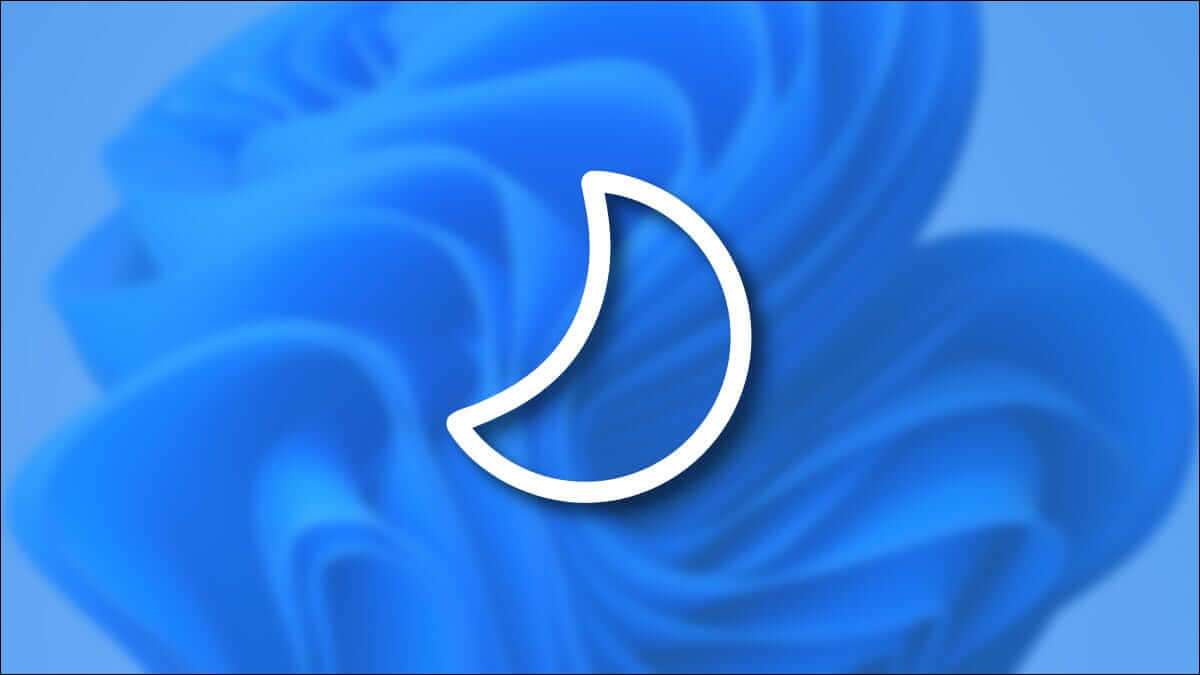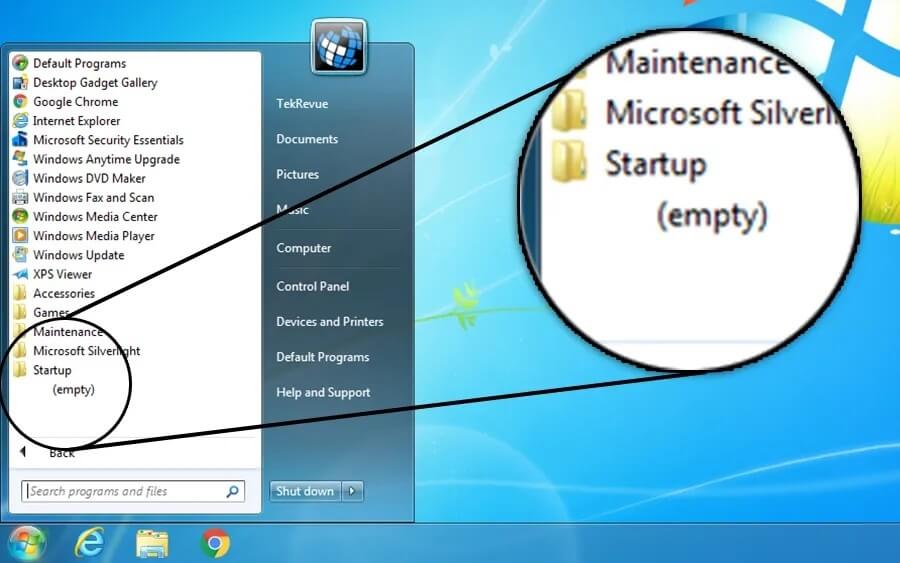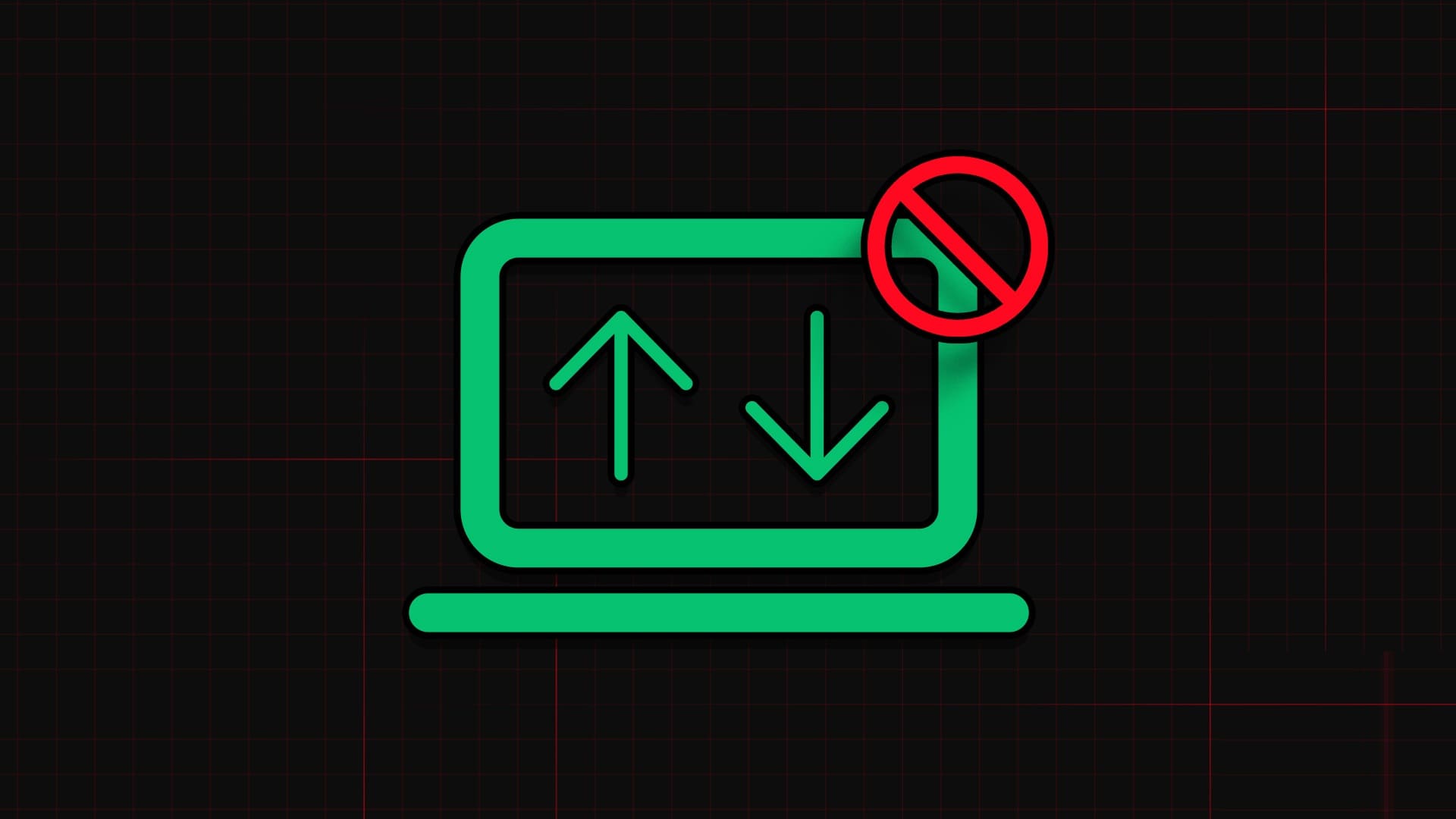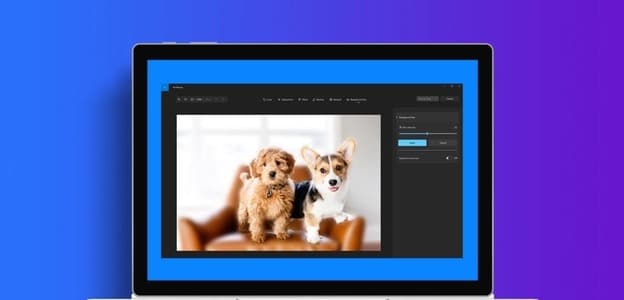Você fica preso no erro “O procedimento especificado não foi encontrado” com frequência em seu computador com Windows 10 ou Windows 11? Isso aparece O erro Quando você tenta abrir fotos e vídeos ou executar determinados programas em seu computador. Embora a causa deste erro possa ser qualquer coisa, desde Arquivos de sistema corrompidos Isso pode levar à infecção por malware, mas você pode facilmente solucionar o problema e resolvê-lo.
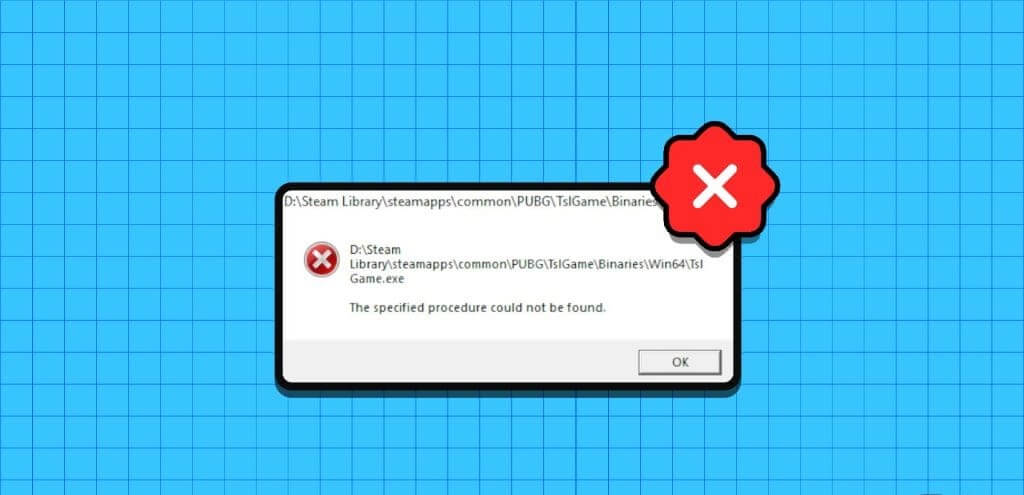
Na maioria dos casos, reiniciar o computador resolverá o erro no Windows. No entanto, se isso não funcionar ou se o erro persistir, siga as dicas de solução de problemas abaixo para resolver o problema.
1. Use a opção “Abrir com”.
Se receber a mensagem de erro “O procedimento especificado não foi encontrado” ao abrir arquivos, você pode tentar usar a opção “Abrir com”. Por exemplo, se o aplicativo Fotos não abrir uma foto ou vídeo, clique com o botão direito no arquivo, vá para Abrir com e selecione o aplicativo apropriado no submenu.
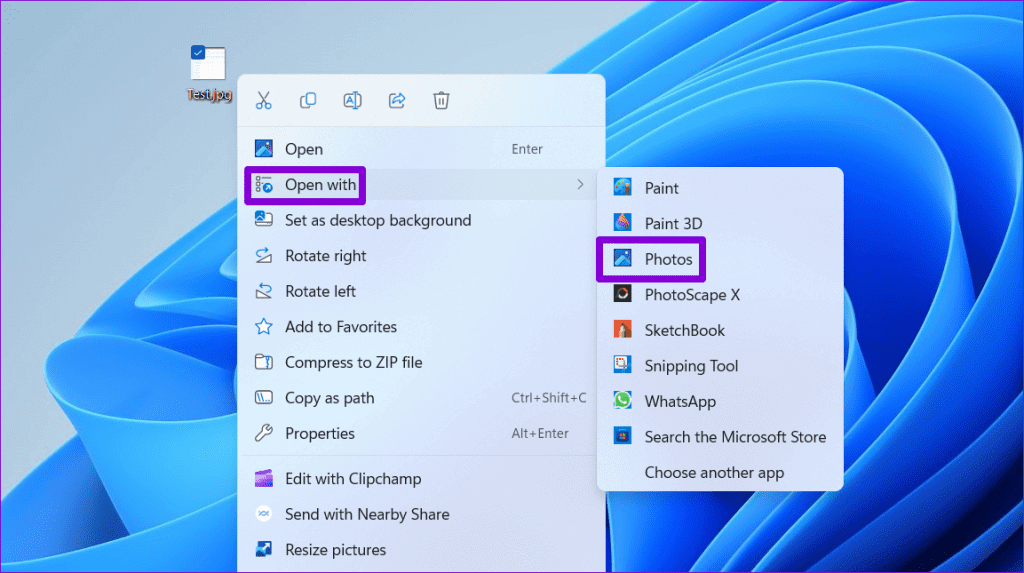
Claro, esta é apenas uma solução temporária para evitar erros. Se você deseja corrigir o problema subjacente definitivamente, siga as correções abaixo.
2. Verifique as permissões da pasta WINDOWSAPPS
Outro motivo para o erro “O procedimento especificado não foi encontrado” é se sua conta de usuário atual não possui as permissões necessárias. para acessar a pasta WindowsApps. Aqui está o que você pode fazer para consertar isso.
Passo 1: Clique em Atalho de teclado Windows + R Para abrir o diálogo "corrida". Tipo C: \ Arquivos de Programas \ na caixa e pressione Enter.
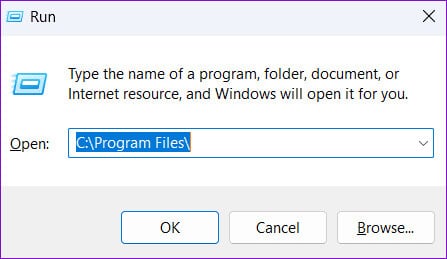
Passo 2: في Janela do Explorador de Arquivos-Clique com o botão direito em Pasta WindowsApps E definir Propriedades.
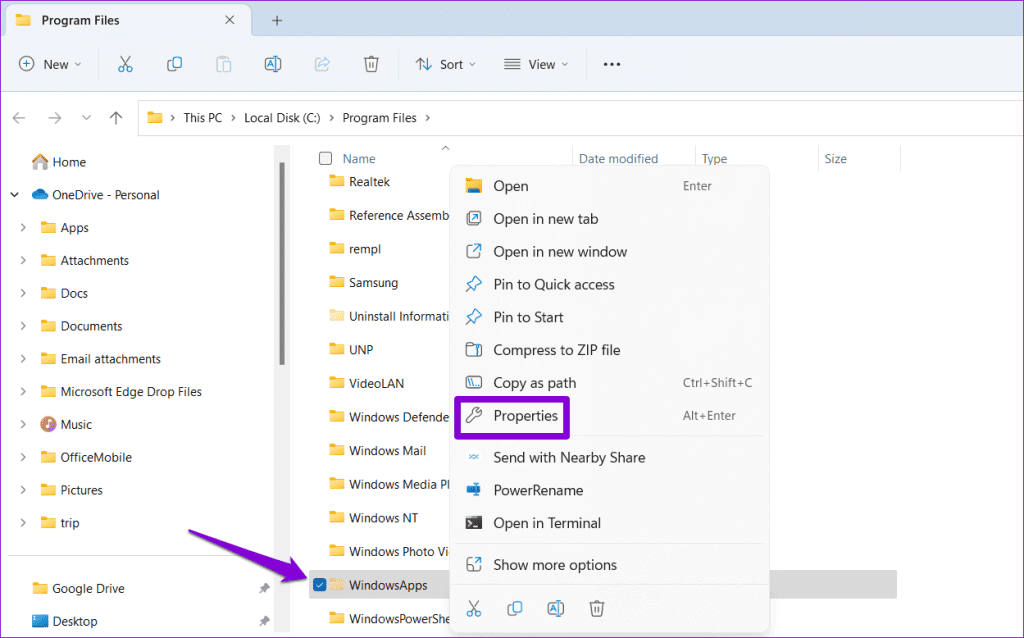
Etapa 3: Mudar para guia "segurança" E clique no botão "Opções avançadas".
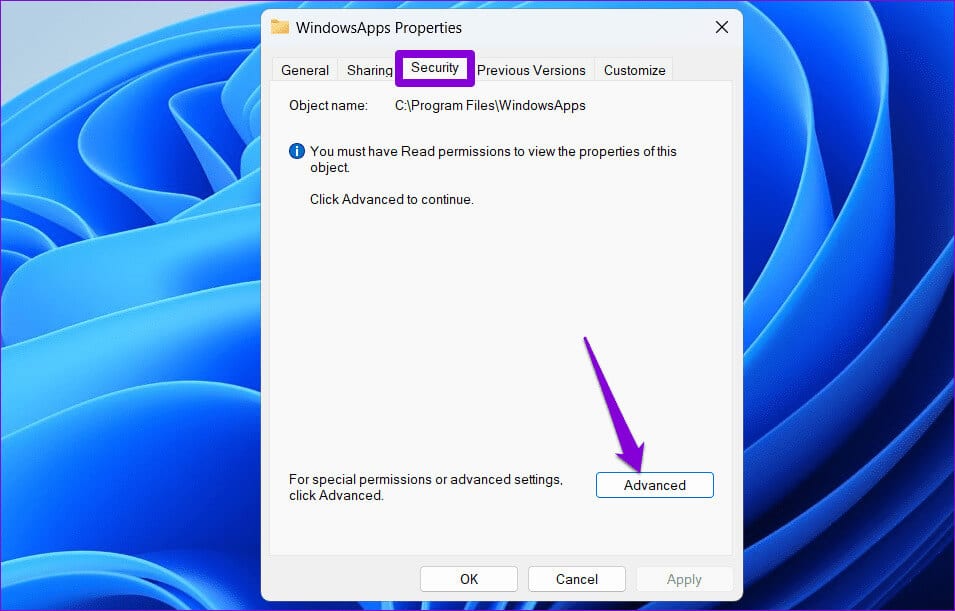
Passo 4: Clique no botão "Uma mudança" ao lado de um campo "proprietário".
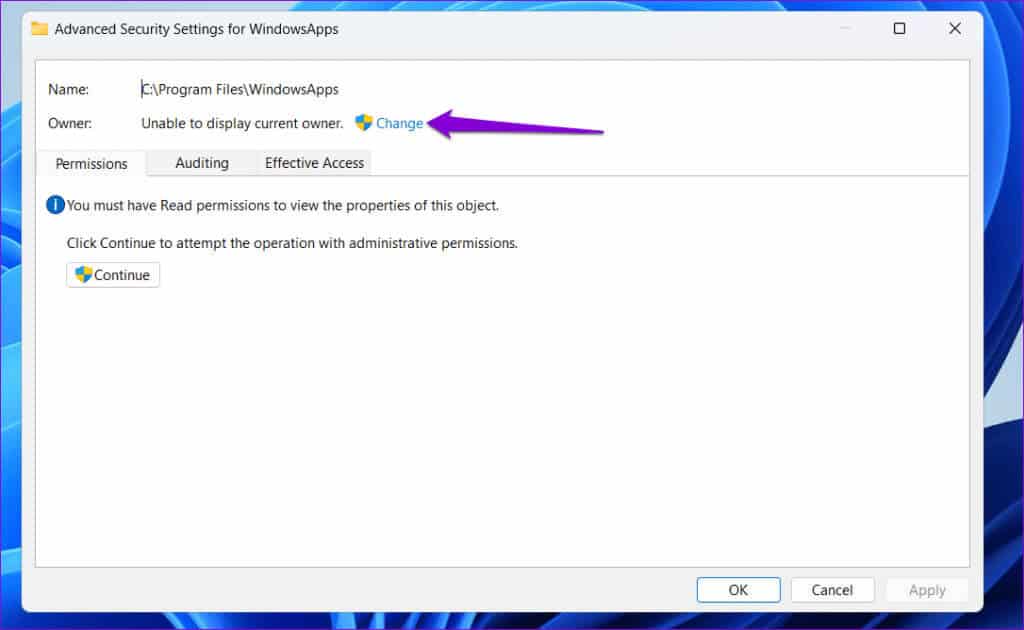
Passo 5: Localizar Sim Quando o prompt de controle aparecer Conta de usuário (UAC).
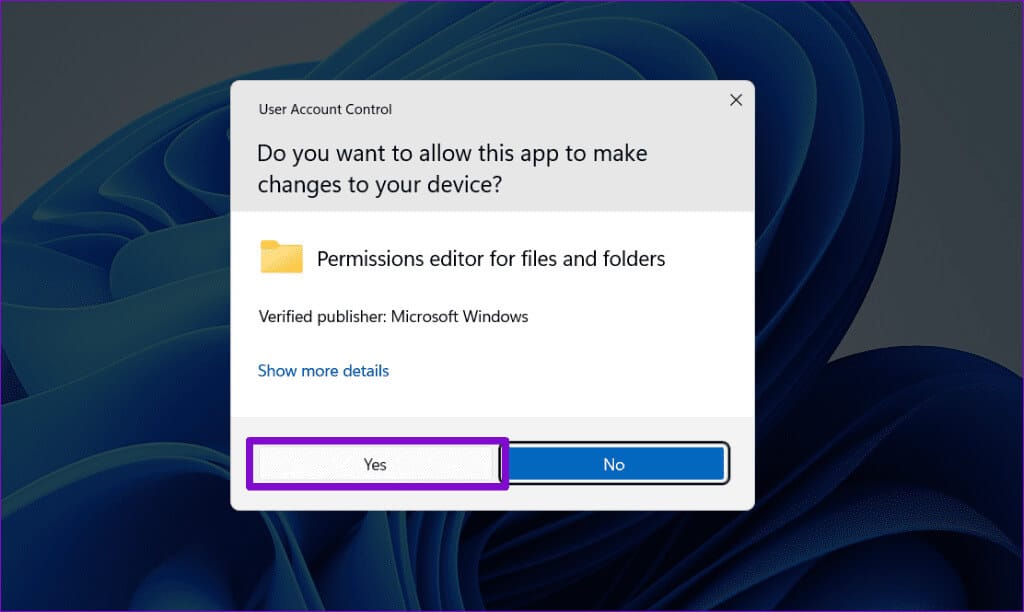
Etapa 6: Entrar اسم المستخدم no seu campo de texto e clique no botão Verifique os nomes. Então clique ESTÁ BEM.
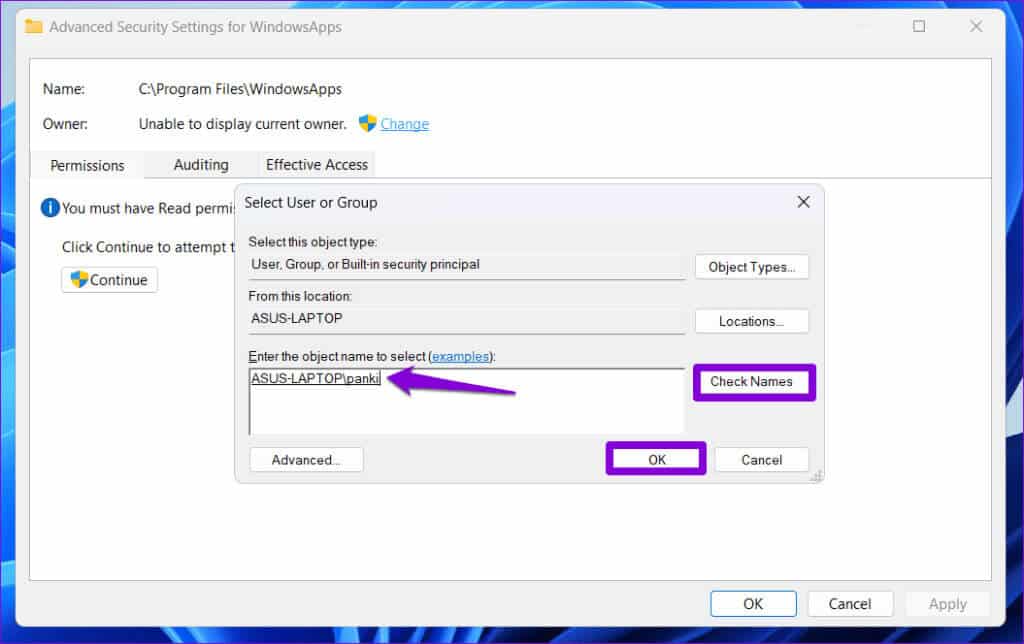
Passo 7: Marque a caixa de seleção "Substituir proprietário em subcontêineres e objetos" E pressione "Inscrição" Seguido por "ESTÁ BEM".
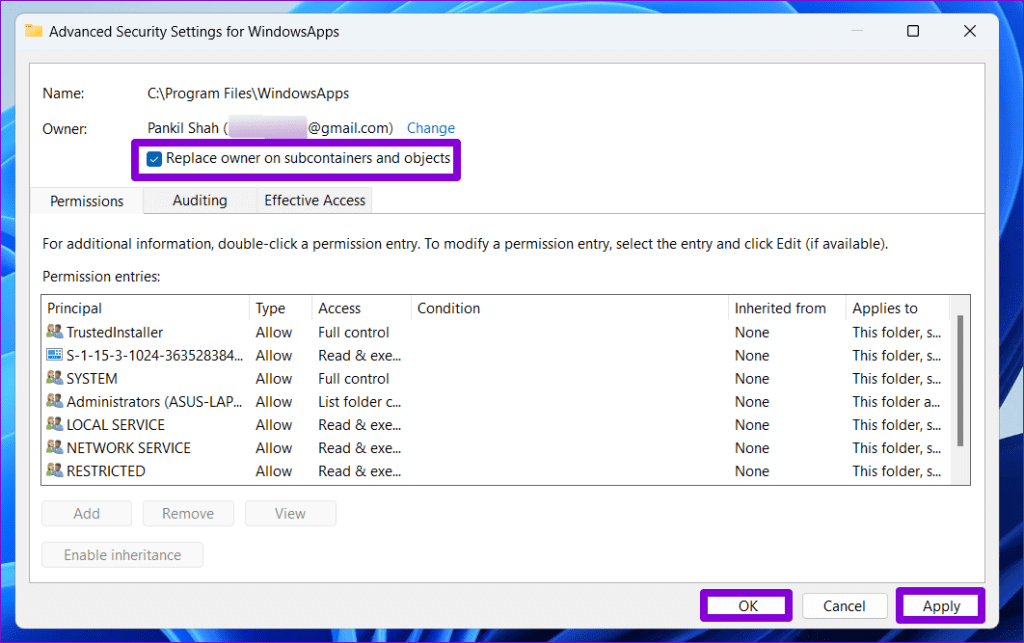
Após concluir as etapas acima, verifique se você está enfrentando algum erro ao abrir arquivos ou aplicativos.
3. Execute uma verificação SFC e DISM
Esses erros também podem surgir se alguns arquivos do sistema do computador estiverem danificados ou ausentes. Nesse caso, você pode executar verificações SFC (System File Checker) e DISM (Deployment Image Service and Management) para permitir que o Windows encontre e substitua quaisquer arquivos corrompidos.
Passo 1: Clique com o botão direito ícone iniciar E definir Terminal (Administrador) Da lista.
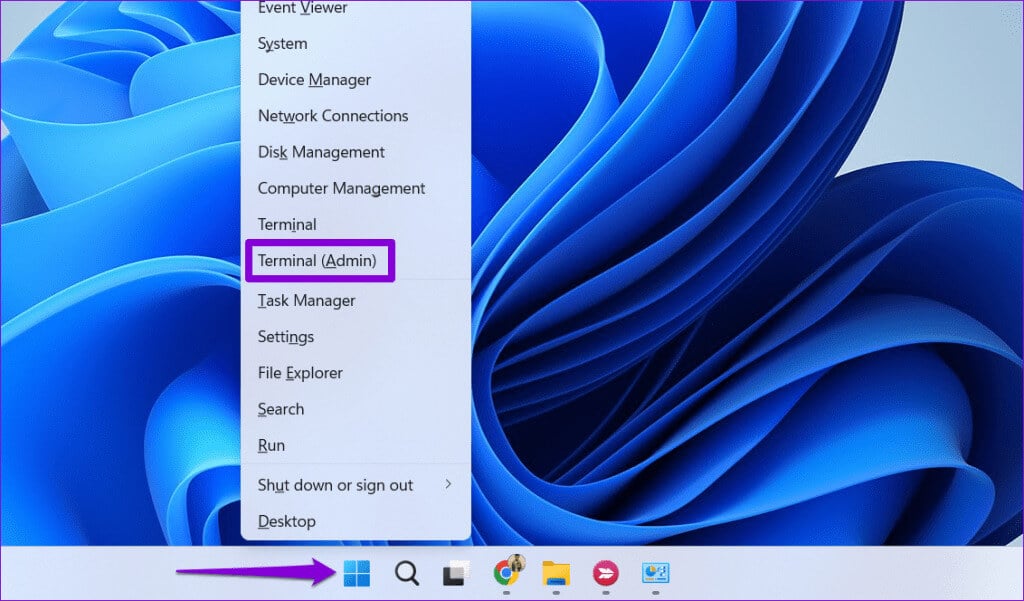
Passo 2: Selecione Sim quando o prompt Controle de Conta de Usuário (UAC) for exibido.
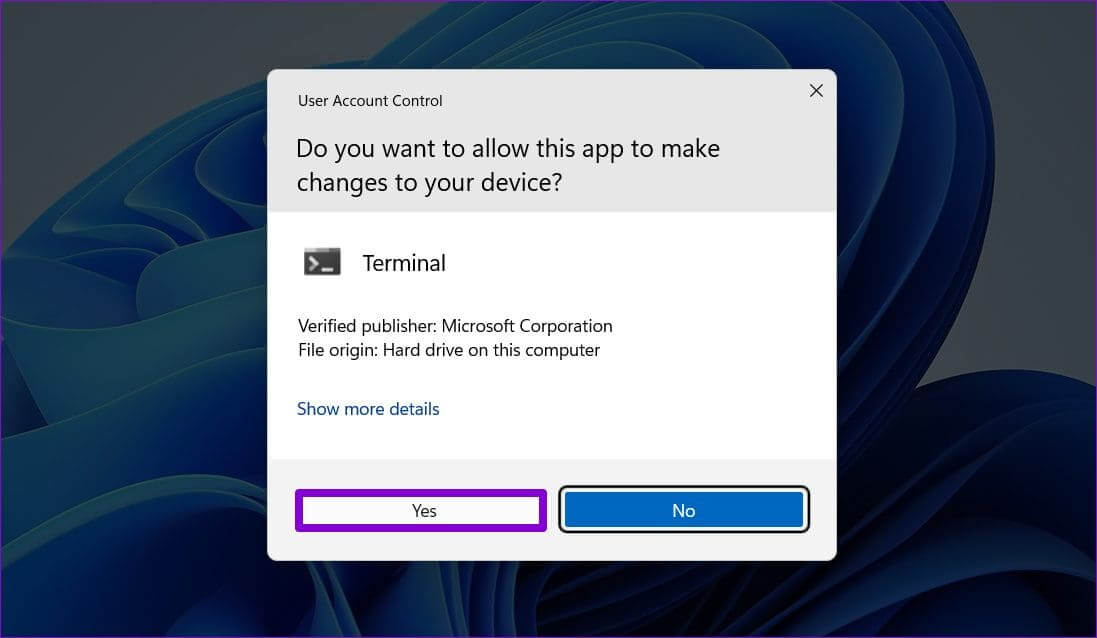
Etapa 3: في Unidade de controle, digite o seguinte comando e pressione Enter.
SFC / scannow
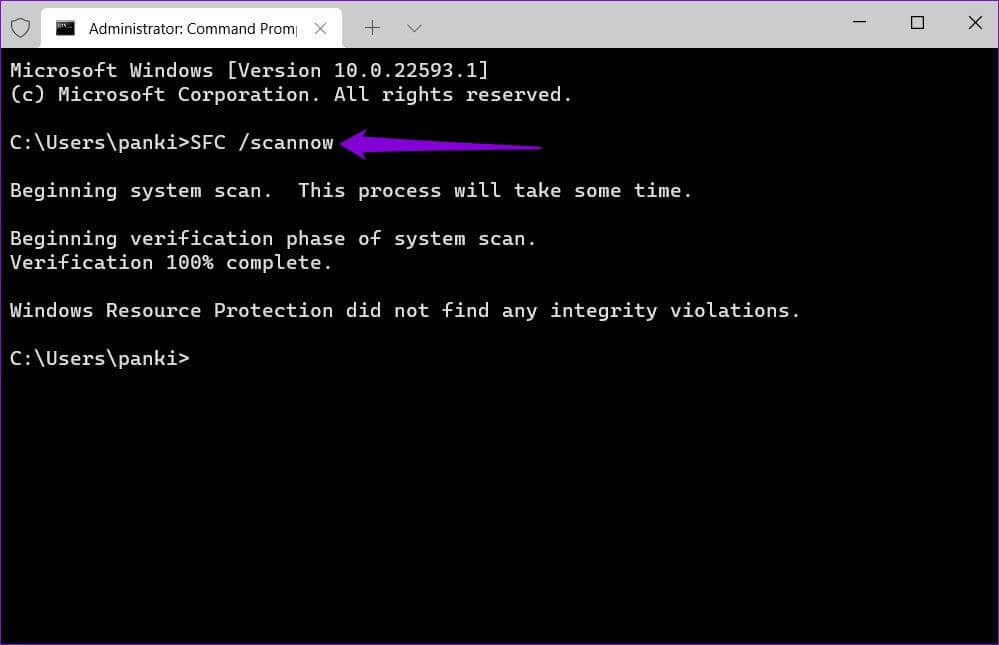
Passo 4: Execute os seguintes comandos um por um e pressione Entrar Após cada comando para executar uma verificação DISM.
DISM /Online /Cleanup-Image /CheckHealth DISM /Online /Cleanup-Image /ScanHealth DISM /Online /Cleanup-Image /RestoreHealth

Isso pode levar algum tempo, então seja paciente. Após a conclusão da verificação, reinicie o computador e verifique se o erro ainda aparece.
4. Corrija ou redefina o aplicativo problemático
O erro “O procedimento especificado não foi encontrado” aparece apenas ao tentar abrir um aplicativo específico? Nesse caso, corrija o aplicativo problemático usando as etapas a seguir.
Passo 1: Clique com o botão direito nele ícone iniciar E definir Aplicativos instalados Da lista.
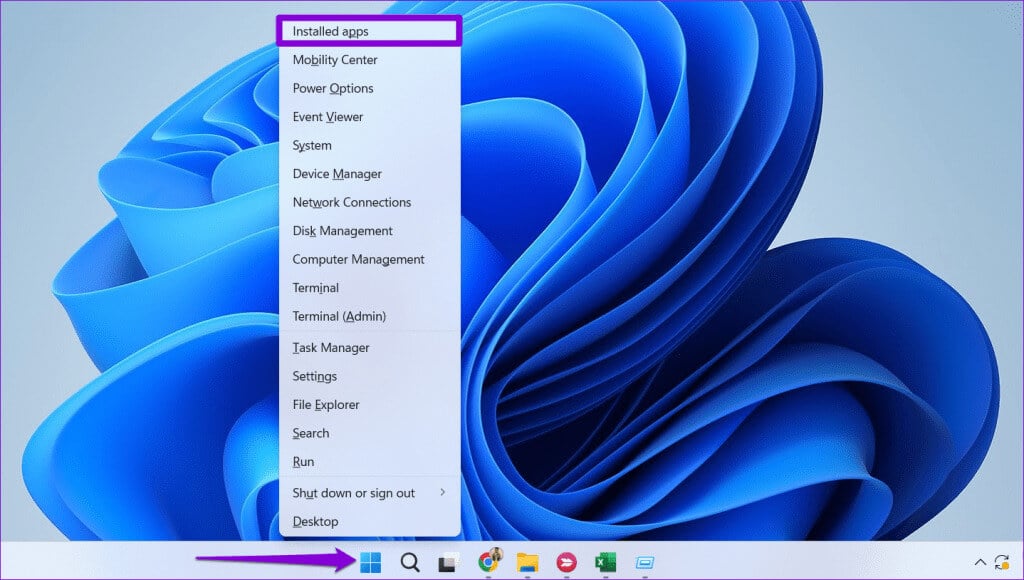
Passo 2: Percorra a lista Para localizar o aplicativo problemático. Clique em um ícone Lista de três pontos horizontais ao lado dele e selecione Opções avançadas.
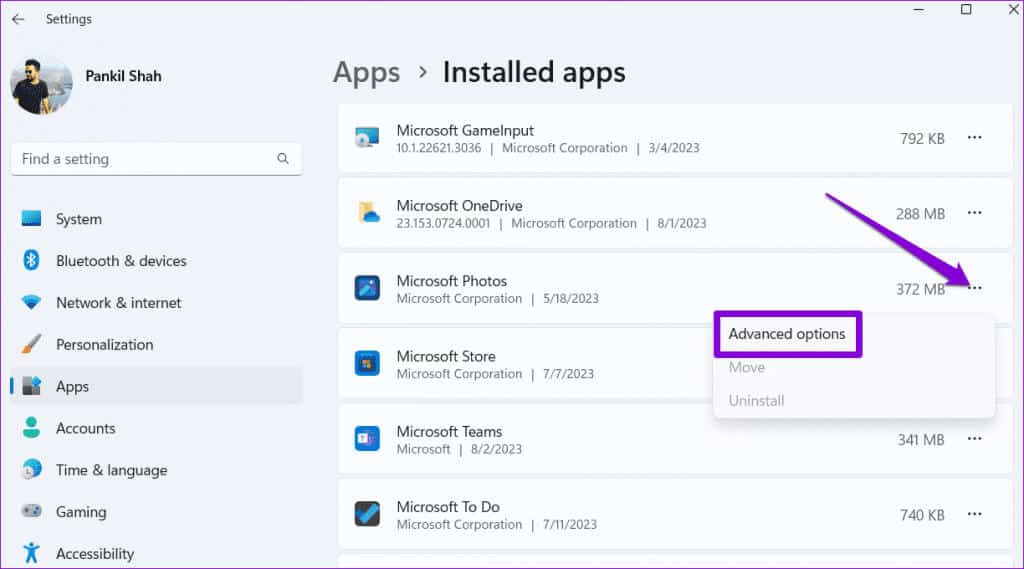
Etapa 3: Clique no "إSalah" na seção "Redefinir".
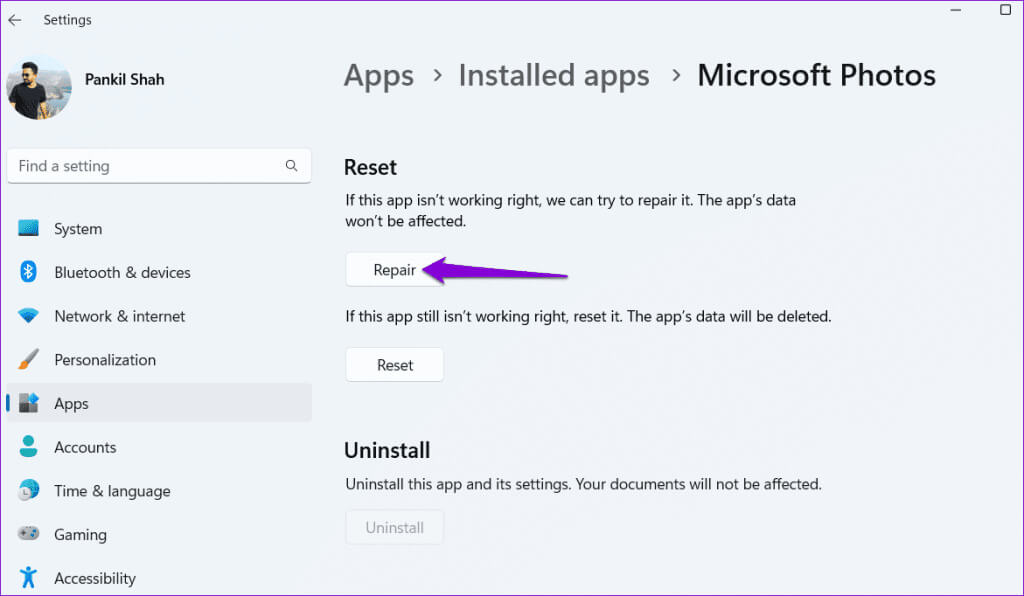
Se o erro persistir mesmo depois de consertar o aplicativo, você pode tentar redefini-lo no mesmo menu. Isso ajudará a resolver problemas causados por dados incorretos do aplicativo ou configurações incorretas.
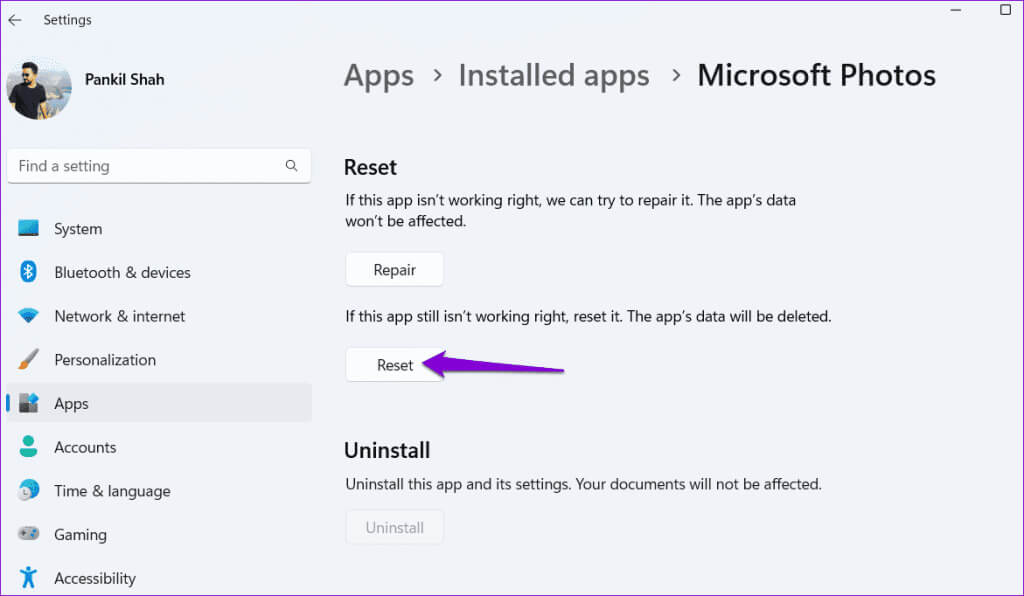
5. Verifique se há malware
A presença de malware também pode interromper os processos do Windows e desencadear tais erros. Para superar essa possibilidade, você pode Faça uma varredura em seu computador em busca de malware com o Windows Defender ou software antivírus confiável de terceiros. Se a verificação revelar algo suspeito, siga as etapas recomendadas para removê-lo.
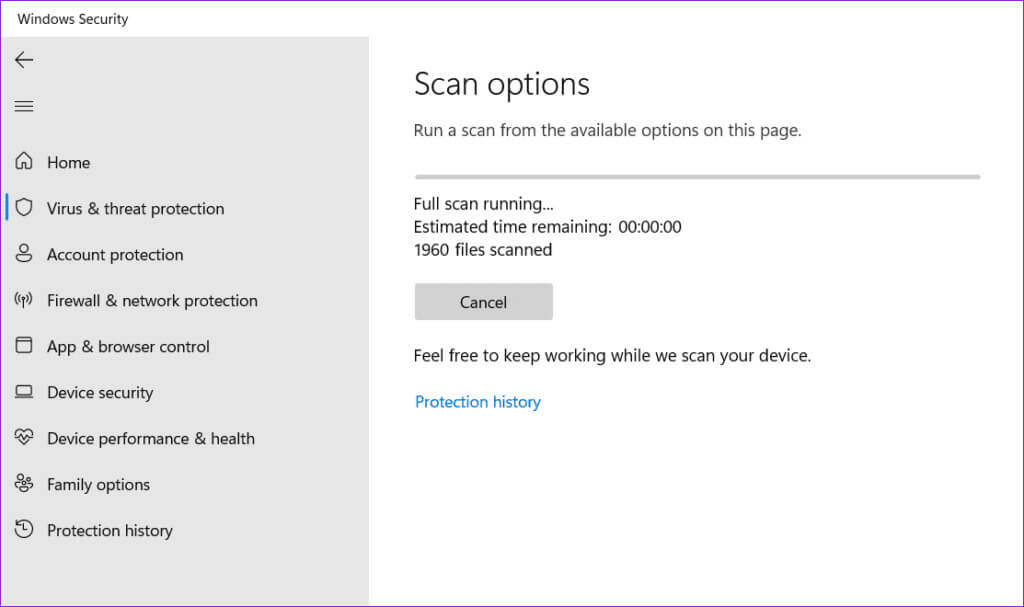
6. Instale as atualizações do Windows
As atualizações são essenciais para qualquer sistema operacional e o Windows não é exceção. Além de novos recursos e patches de segurança, essas atualizações também incluem correções de bugs importantes para o seu computador. Você pode tentar instalar quaisquer atualizações pendentes do Windows e ver se isso resolve o problema.
Clique em Atalho de teclado Windows + I ligar Aplicativo de configurações. Mude para a guia Windows Update na barra lateral esquerda e clique no botão Verifique se há atualizações no painel direito. Baixe e instale as atualizações pendentes e verifique se o problema persiste.
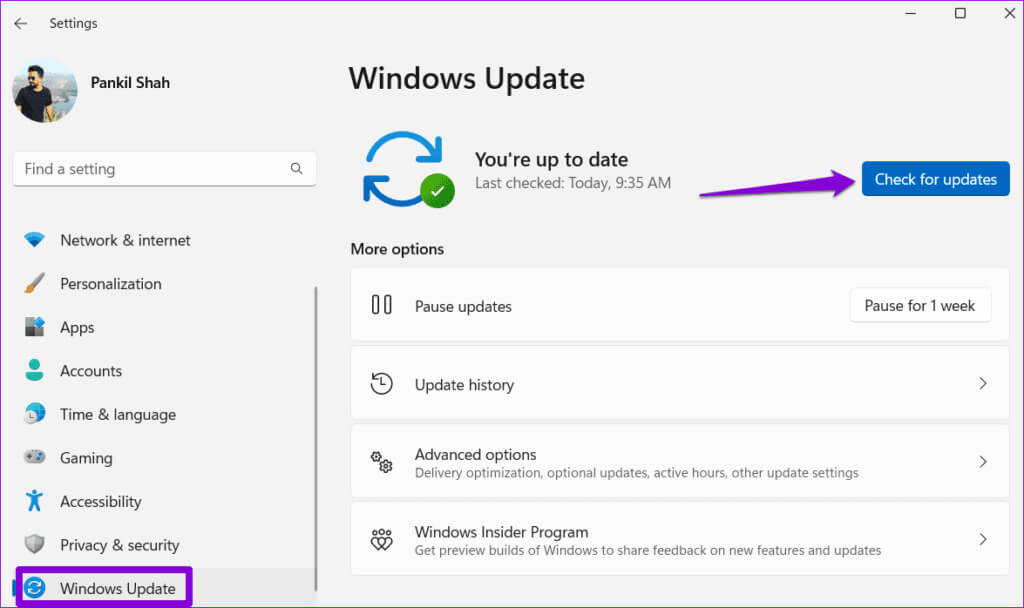
7. Restauração do sistema
Existe a possibilidade de que alterações recentes feitas em seu sistema tenham desencadeado esse erro. Se você não conseguir encontrar a causa do problema, o Executar uma restauração do sistema ajudará.
Passo 1: Clique Ícone de pesquisa do Windows Na barra de tarefas, digite crie um ponto de restauração, Então aperte Enter.
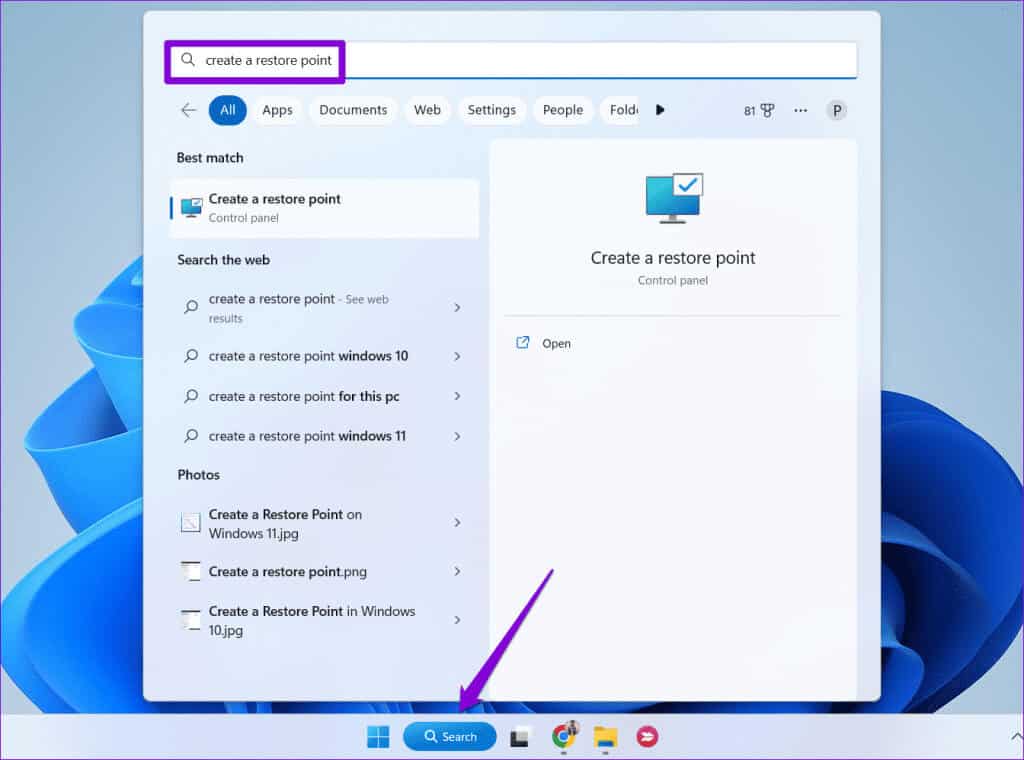
Passo 2: Vamos para Guia Proteção do Sistemae clique no botão "recuperação do sistema".
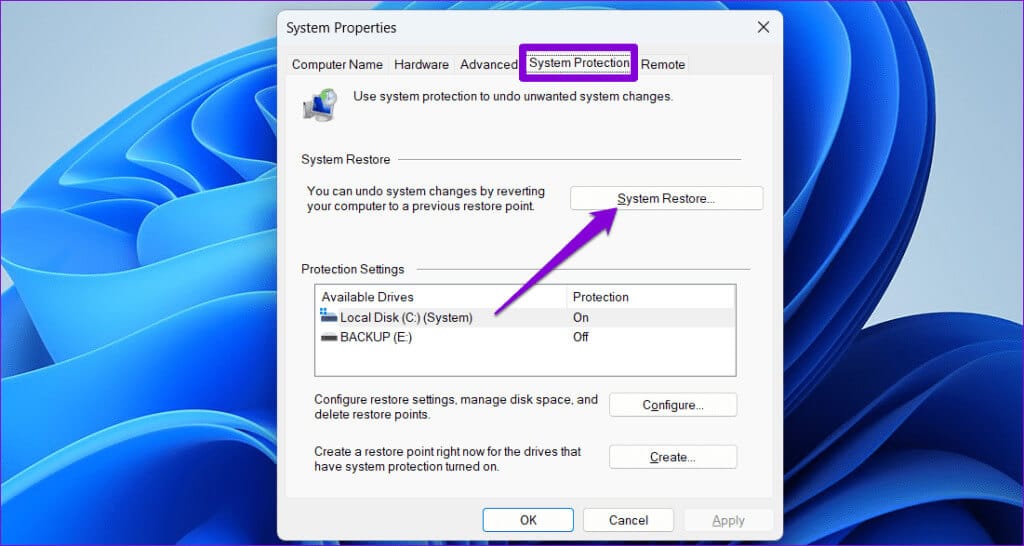
Etapa 3: Selecione a opção de restauração recomendada e clique em o próximo.
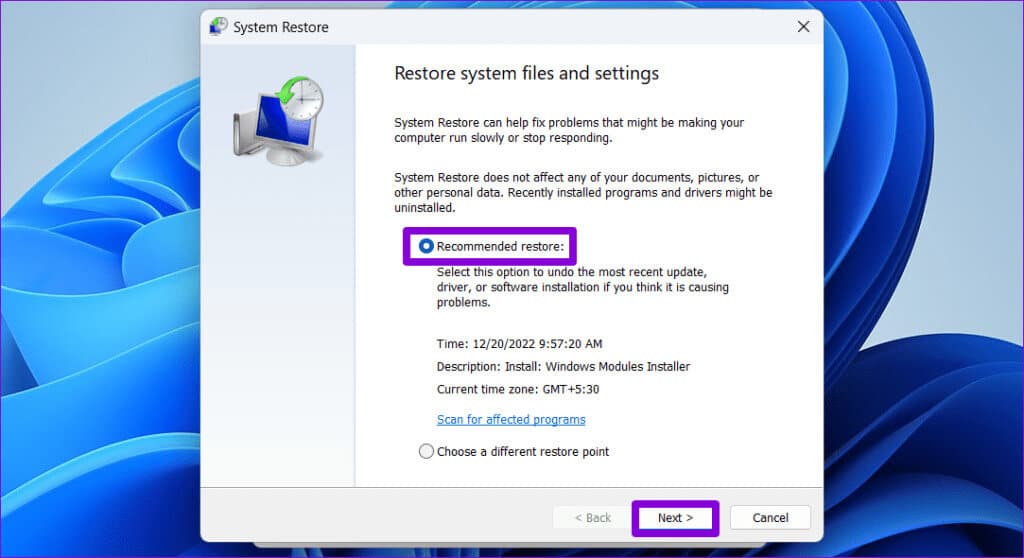
Passo 4: Clique "final" E permitir que o Windows restaure para ponto de restauração especificado.
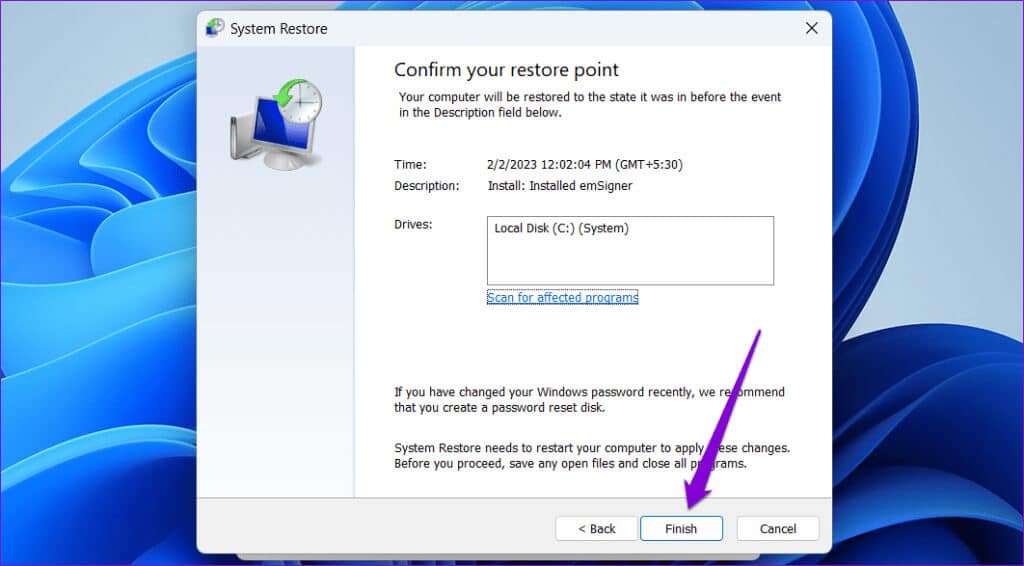
restaure seu acesso
É irritante quando erros como “O procedimento especificado não foi encontrado” em seu PC com Windows 10 ou 11 impedem que você abra arquivos e use seus aplicativos e programas favoritos. Felizmente, isso não é algo que você não possa resolver com alguma solução de problemas. Siga as dicas acima e diga-nos qual delas funciona para você nos comentários abaixo.